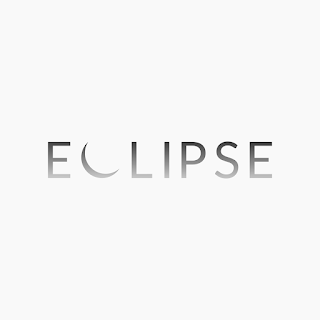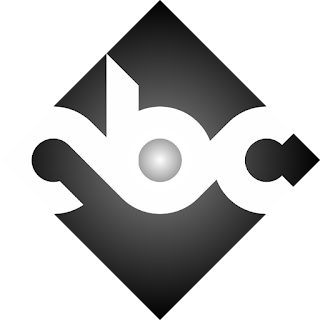Apa itu Inkscape?
mrfdn - Inkscape adalah salah satu software alternatif berbasis open source yang bisa digunakan untuk membuat karya desain grafis dalam bentuk vector.
Apa itu vector? Vector adalah file gambar yang tidak akan terlihat pecah saat diperbesar.
Inkscape bisa digunakan secara gratis. Tidak seperti software berbayar adobe illustrator atau corel draw yang mewajibkan pengguna untuk berlangganan dahulu sebelum menggunakan aplikasinya.
Fasilitas yang ditawarkan inkscape menurut saya sudah cukup membantu untuk membuat desain vector. Jika anda tidak familiar dengan aplikasi ini mungkin artikel ini akan membantu anda untuk mengetahuinya lebih lanjut.
Belajar Inkscape dari tutorial Youtube
Inkscape sudah ada sejak tahun 2004. Pasalnya saya masih menemukan beberapa tutorial inkscape di youtube yang sudah diupload lebih dari 9 tahun yang lalu.
Saya juga sudah mengikuti beberapa tutorial itu dan hasilnya saya jadi pusing. Kenapa?
Karena saya tidak mengerti konsep-konsep dasarnya.
Konsep dasar program desain grafis / vector
Sebagaimana pernah saya tulis dalam blog ini saya tahu pakai photoshop. Saya bisa edit foto karena tahu konsep dalam menggunakan aplikasinya. Konsep photoshop seperti seleksi, layer, masking, dan lain-lain.
Baca selengkapnya disini.
Pada awal saya mempelajari inkscape saya tidak tahu harus melakukan apa. Setelah saya bertanya di forum, saya pun mendapatkan pencerahan, bahwa untuk mengelola vector kita hanya perlu memahami konsep-konsep dasar aplikasi vector seperti.
- Memotong
- Menggabungkan
- Tracing (mengubah foto/gambar menjadi vector)
Dengan mengetahui konsep itu, kita bisa menggunakan tool yang sudah disediakan.
Tool Inkscape untuk dikuasai pemula
Beberapa tool inkscape yang berkaitan dengan tiga konsep di atas adalah
- Object (membuat objek dasar seperti kotak, lingkaran, bintang)
- Path (pada objek terdapat path yaitu titik-titik yang berada di sekeliling objek)
- Clip (sama seperti konsep crop dan masking di photoshop)
- Bezier / pen tool (untuk membuat objek tertentu)
Dan lain-lain…
Itu hanyalah beberapa tool dasar yang masih saya pelajari. Dan dengan itu saya sudah membuat beberapa karya seperti ini.
Menggunakan bezier tool
Menggunakan konsep golden circle
Belajar path, difference, union, cut path, combine, intersection, dll
Keren gak? hehe..
Beberapa contoh ini saya masih mengikuti beberapa tutorial di youtube. Lalu saya buat sendiri menurut versi saya. :)
File Vector disimpan dalam bentuk SVG, EPS, PNG
Buat saya ini adalah hal yang luar biasa. Hasilnya disave dalam bentuk png sehingga tidak transparant namun akan pecah jika diperbesar pada pixel tertentu.
File dasar untuk menyimpan file vector adalah svg. Dengan file tersebut objek yang kita buat tidak akan pecah saat diperbesar.
Save to EPS AI compatible
Ini adalah hal yang sangat saya sukai. Save to eps ai compatible.
Apa itu EPS AI?
EPS kepanjangan dari Encapsulated PostScript. Yang mana merupakan file yang bisa dibaca oleh program Adobe Illustrator. Ini berguna saat membuat desain yang mana ingin dibuka melalui software yang berbeda.
Dengan menyimpan gambar ke eps, karya vector yang sudah kita buat bisa dibuka di aplikasi adobe illustrator.
Sangat cocok bagi saya yang baru belajar untuk membuat beberapa karya vector untuk dijual di situs microstock seperti Shutterstock, atau Freepik.
Akhir kata
Dari semuanya, yang paling saya sukai adalah karena Inkscape adalah software yang GRATIS. Saya tidak perlu berlangganan aplikasi berbayar seperti Corel atau AI.
Hanya perlu download Inkscape dan jalankan aplikasinya.
Apakah anda juga menggunakan software gratis satu ini?
Jika iya, coba tulis komentar di bawah ya, supaya kita sama-sama belajar.
Inkscape bisa menjadi alternatif bagi kamu yang tidak ingin menggunakan software bajakan seperti adobe illustrator dan corel untuk menciptakan karya desain grafis yang keren.